The middle mouse click in your browser performs 2つの非常に便利な機能。新しいタブでリンクを開くことができ、クリックするとタブが閉じます。残念ながら、中央クリックボタンはデスクトップ上では何もしません。 FoldersPopUp 置くだけでなく、小さなWindowsユーティリティですマウスの中央ボタンを使用すると、フォルダを簡単に開くことができます。このユーティリティは、マウスで中クリックしたときにコンテキストメニューを表示します。メニューには、デスクトップ、ドキュメント、画像、マイコンピュータ、ネットワークコンピュータ、コントロールパネル、ごみ箱フォルダ、Cドライブ、Windowsフォルダ、およびプログラムファイルにすばやくアクセスするためのオプションがあります。プリセットが十分でない場合は、好きなフォルダを追加できます。タッチパッドだけに依存している場合は、代わりにFoldersPopUpのカスタマイズ可能なショートカットキーを使用できます。
Install FoldersPopUp and it will minimize to the インストールが完了すると、システムトレイ。どこかを中クリック;デスクトップまたはフォルダ内にあり、メニューがデフォルトで追加された3つのフォルダとともに表示されます。 [特別なフォルダ]オプションを選択すると、デスクトップ、ドキュメントフォルダ、画像ライブラリ、マイコンピュータ、ネットワークコンピュータ、コントロールパネル、ごみ箱にアクセスするためのサブメニューが開きます。これらのサブメニューオプションは変更できませんが、メインメニューで追加したフォルダーを追加または削除できます。
ユーティリティの設定ウィンドウを開きますシステムトレイアイコン。 [追加]をクリックして、追加するフォルダに移動します。それを選択して「OK」をクリックします。フォルダーの名前を入力します(以前にパスを定義し、FoldersPopUpにはフォルダーに名前を付ける必要があります)。名前を入力したら[OK]をクリックし、メイン設定ウィンドウで[保存]をクリックして変更を有効にします。
フォルダの場所を削除するには、単にそれを選択します設定のリストから「削除」をクリックします。整理するために、フォルダ間にセパレータを追加できます。フォルダ名と場所は編集および並べ替えることができます。
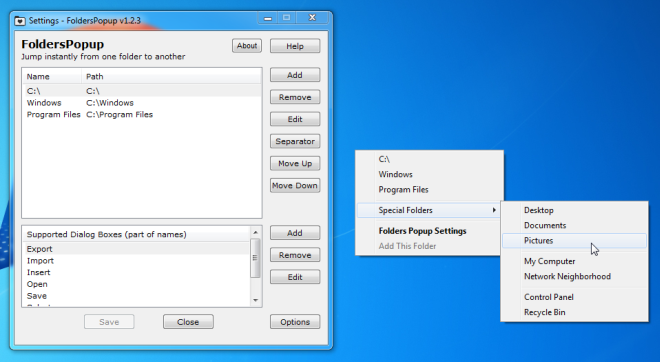
キーボードショートカットを表示および編集するには、設定ウィンドウの「オプション」。 FoldersPopUpは、Shiftキーを押しながらミドルクリックすると、新しいWindowsエクスプローラーウィンドウを開きます。Win+ Kショートカットは、ミドルクリックメニューを開きます。Shift+ Win + Kは、新しいWindowsエクスプローラーウィンドウを開きます。Shift+ Windows + Fショートカットはユーティリティの設定を開きます。
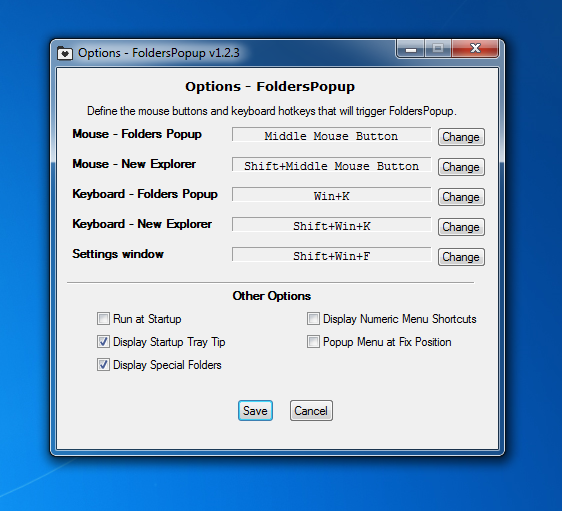
ユーティリティは起動時に実行するように設定できます。メニューの位置は、[固定位置のポップアップメニュー]を選択し、XおよびY画面座標で位置を定義することで固定できます。キーボードだけを使用してナビゲーションする場合は、キーボードショートカットのWindows + Kを使用してメニューを表示し、[数値メニューのショートカットを表示]オプションを選択して、メニューにリストされているフォルダを起動するためのキーボードショートカットを有効にできます。各フォルダエントリには番号が付いています。この番号を押すと、対応するフォルダが開きます。
このコンセプトのシンプルさは優れており、ブラウザーで中クリックボタンの機能に既に慣れているユーザーにとっては、FolderPopUpの方がはるかに使いやすいです。ただし、小さなメモ。このユーティリティはナビゲーションを容易にするためのものであり、メニューにEXEファイルを追加できないため、ファイルランチャーではありません。
FolderPopUpをダウンロード
[LifeHacker経由]













コメント